新系統Windows10安裝Windows7系統圖解圖文教程(圖解)
發布時間:2022-04-23 文章來源:xp下載站 瀏覽:
|
系統軟件是指控制和協調計算機及外部設備,支持應用軟件開發和運行的系統,是無需用戶干預的各種程序的集合,主要功能是調度,監控和維護計算機系統;負責管理計算機系統中各種獨立的硬件,使得它們可以協調工作。系統軟件使得計算機使用者和其他軟件將計算機當作一個整體而不需要顧及到底層每個硬件是如何工作的。 win10安裝win7系統圖解教程是怎樣的呢?安裝win10后就后悔了,各種軟件不兼容玩游戲還奔潰,急切需要win10裝win7,不過win10安裝win7系統也是真夠折磨人的。別急別急哈,你們反映的問題,小編也是深有感受的,那么就把前些日子用過的win10裝win7經驗分享給大家。 win10裝win7教程: 下載重裝系統的虛擬光驅,下載以后根據提示進行安裝 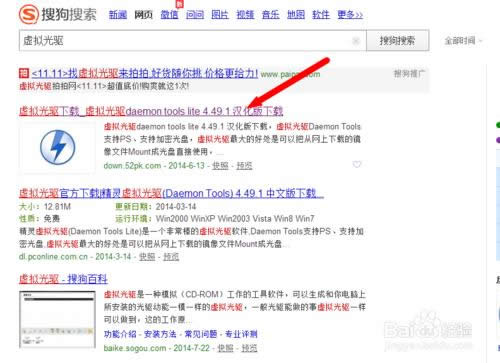 新系統win10安裝win7系統圖解教程圖1 下載win7旗艦版系統鏡像文件(文件后綴為iso),下載對應的鏡像文件(根據你的電腦配置選擇32位或者64位的) 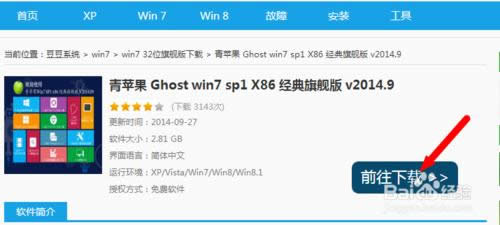 新系統win10安裝win7系統圖解教程圖2 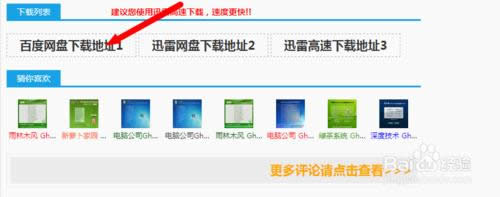 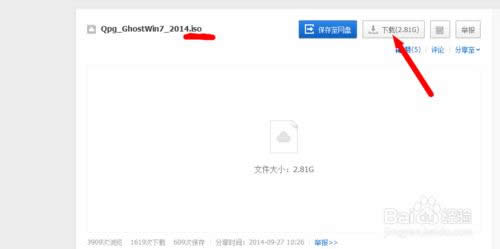 新系統win10安裝win7系統圖解教程圖3 這些準備工作都做好了,接下來就是開始安裝了,下面直接雙擊下載好的鏡像文件,在出現的對話框里面雙擊ONEKEY_GHOST安裝器 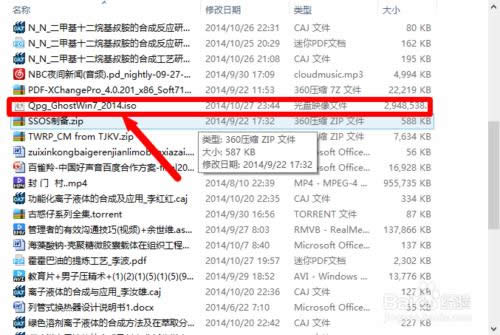 新系統win10安裝win7系統圖解教程圖4 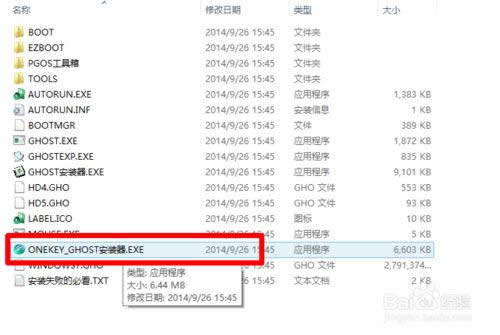 新系統win10安裝win7系統圖解教程圖5 這個時候選擇要安裝系統的位置(一般默認是安裝到c盤),選擇好以后,點擊確定,出現對話框選擇是 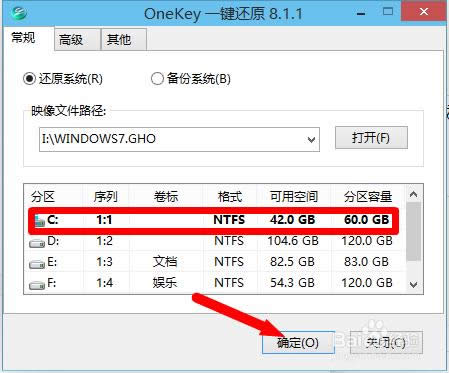 新系統win10安裝win7系統圖解教程圖6 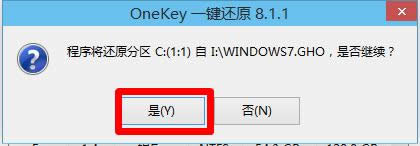 新系統win10安裝win7系統圖解教程圖7 備份好以后,點擊馬上重啟,重啟以后進入安裝界面,下面就是電腦自行安裝過程 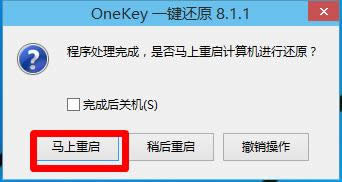 新系統win10安裝win7系統圖解教程圖8  新系統win10安裝win7系統圖解教程圖9 最后安裝完以后自動重啟一次,這樣一個新系統就安裝好了。 如上所述,新系統win10安裝win7系統圖解教程的全部內容介紹到此就結束了,如果你們在升級使用了win10系統后也遇到了上述的情況的話,需要win10裝win7系統的話,就按照小編提供的步驟去操作試試!如果你還需要了解xp升級win7教程,請繼續關注我們的資訊! 系統軟件一般是在計算機系統購買時隨機攜帶的,也可以根據需要另行安裝。 |
相關文章
上一篇:最容易方便的雨林木風系統重裝

